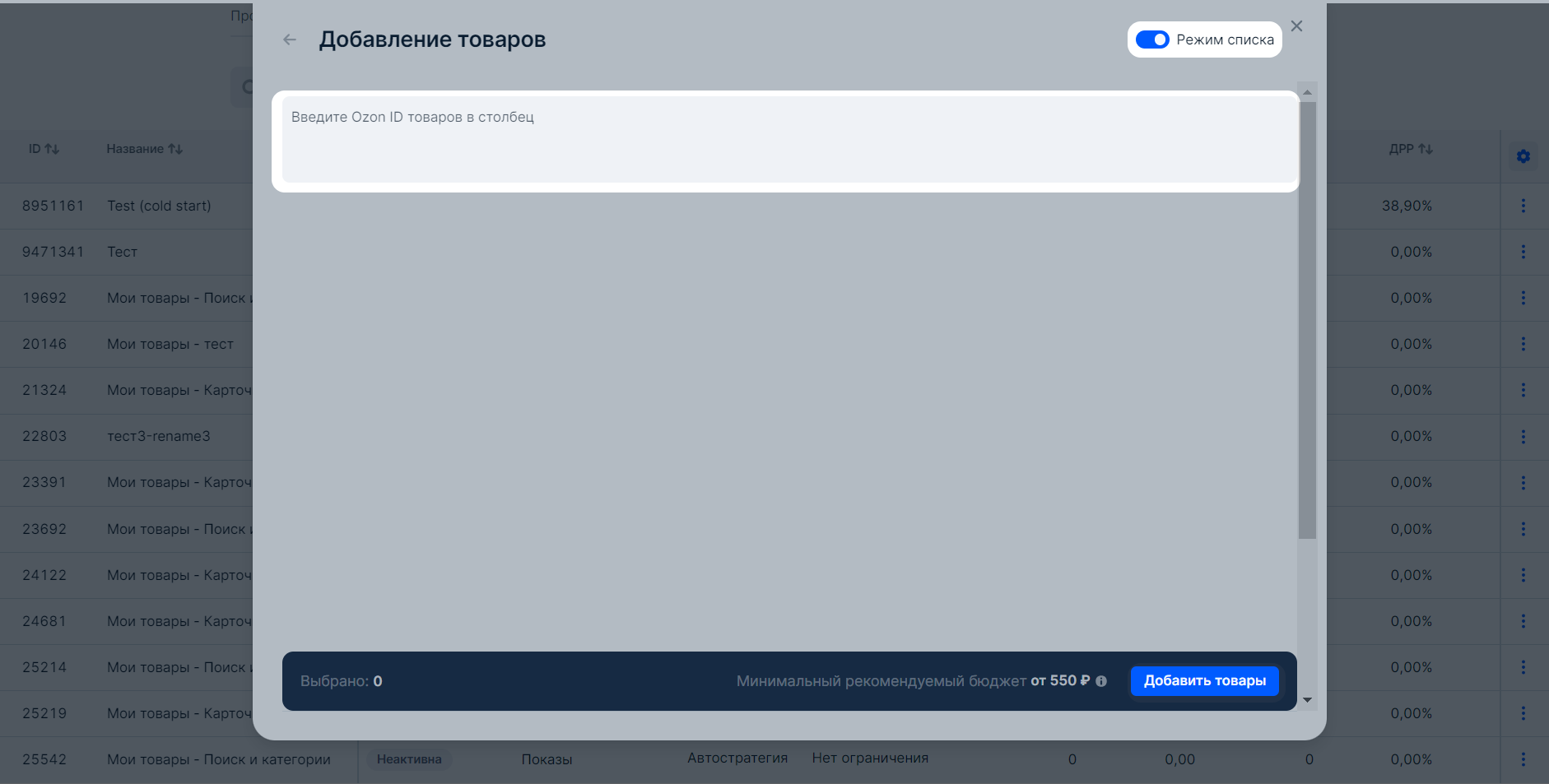Вывод в топ — инструмент продвижения товаров на первых двенадцати местах поисковой выдачи на страницах поиска и категорий. Вы платите только за клики, если покупатели перешли на карточку вашего товара с места продвижения.
С его помощью вы можете:
- повысить охват карточки среди покупателей, которые интересуются похожими товарами;
- оценить, насколько привлекательна карточка вашего товара и как часто на неё переходят;
- поднять показатели, которые влияют на место товара в поиске: просмотры, переходы, заказы;
- закрепить отзывы на товары без дополнительной платы.
Подробнее о закреплении отзыва
Создать кампанию #
Если у вас есть задолженность, вы не можете использовать инструменты продвижения. Мы вернём доступ к ним, когда баланс станет положительным.
Вручную #
-
В разделе Продвижение → Вывод в топ нажмите Создать кампанию → Вручную.
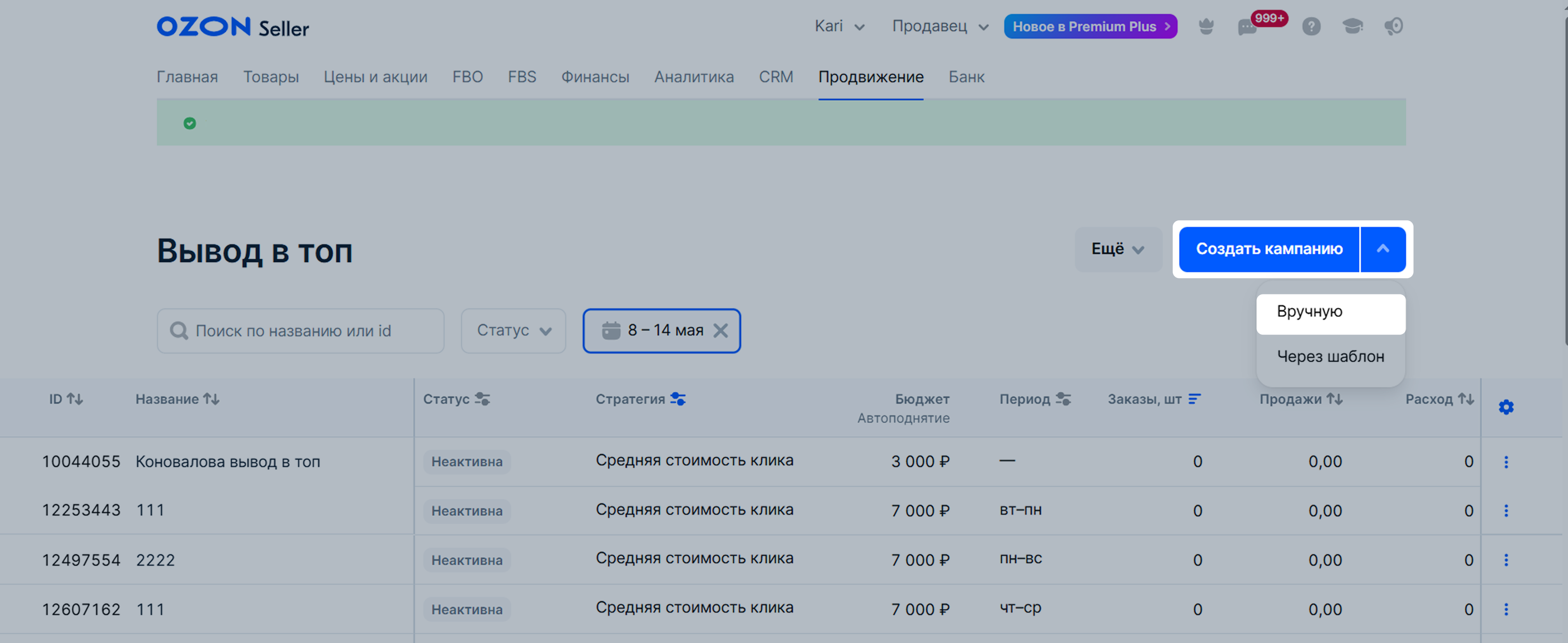
-
Укажите название кампании.
-
Нажмите Добавить товары. Вы можете выбрать товары вручную или указать список их артикулов или ID.
-
Отметьте товары, которые хотите добавить в кампанию.
Используйте поиск, чтобы найти товары по Ozon ID или названию. Вы можете отфильтровать список по категории, бренду, складу и цене.
-
Нажмите Добавить товары.
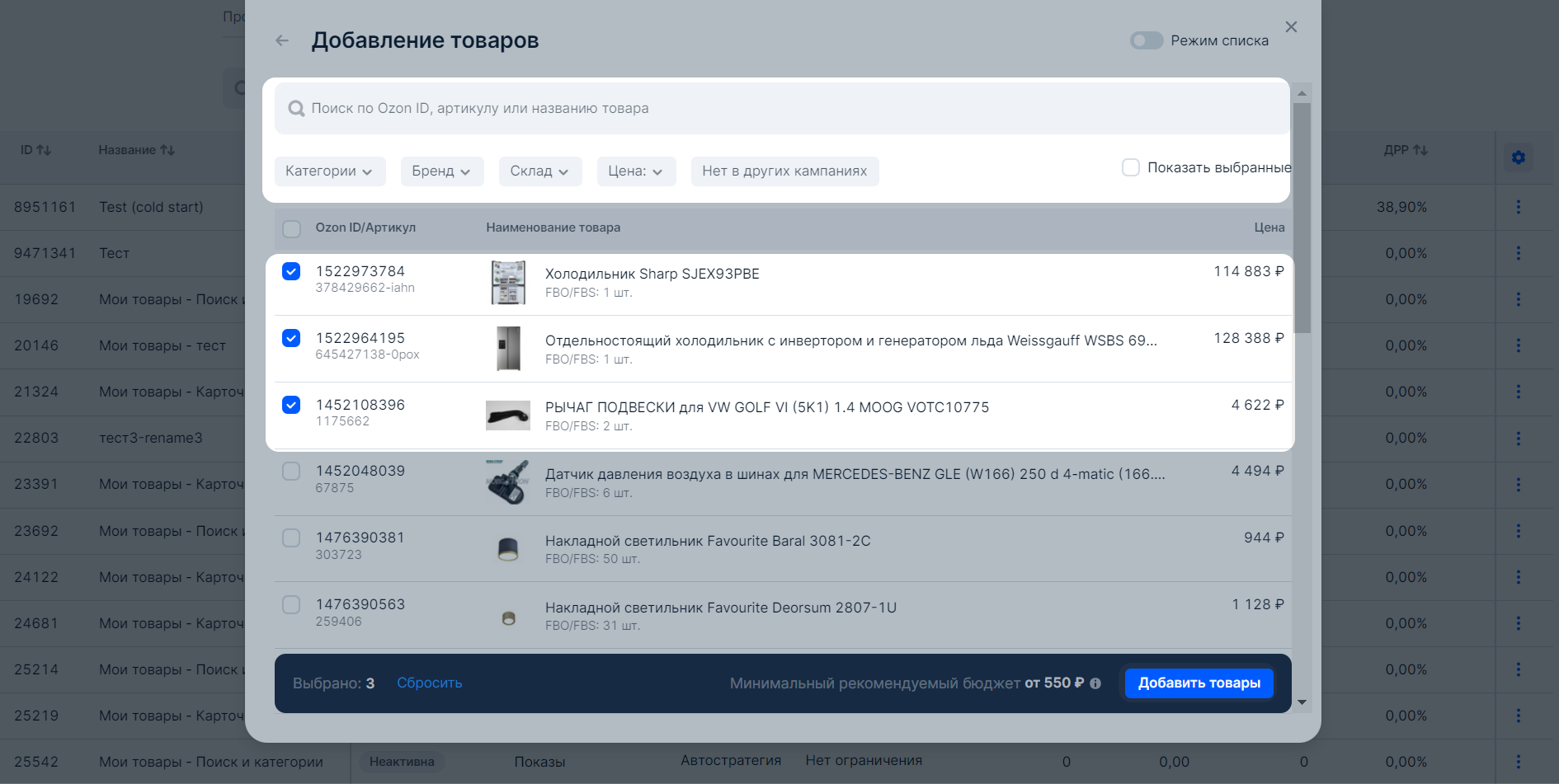
Подробнее о работе поиска на Ozon
Подробнее о том, какие товары нельзя продвигать
- Выберите стратегию управления ставками.
Подробнее о стратегиях
-
Установите недельный бюджет из расчёта 1000 рублей на товар. Минимальный бюджет не может быть меньше 7000 рублей.
-
Включите автоподнятие бюджета. Укажите его в процентах от суммы недельного бюджета — от 10% до 50%. Если бюджет закончится, он автоматически увеличится до конца периода, и товары продолжат продвигаться.
Чтобы не включать автоподнятие бюджета, укажите 0%.
-
Внизу экрана нажмите Запустить.
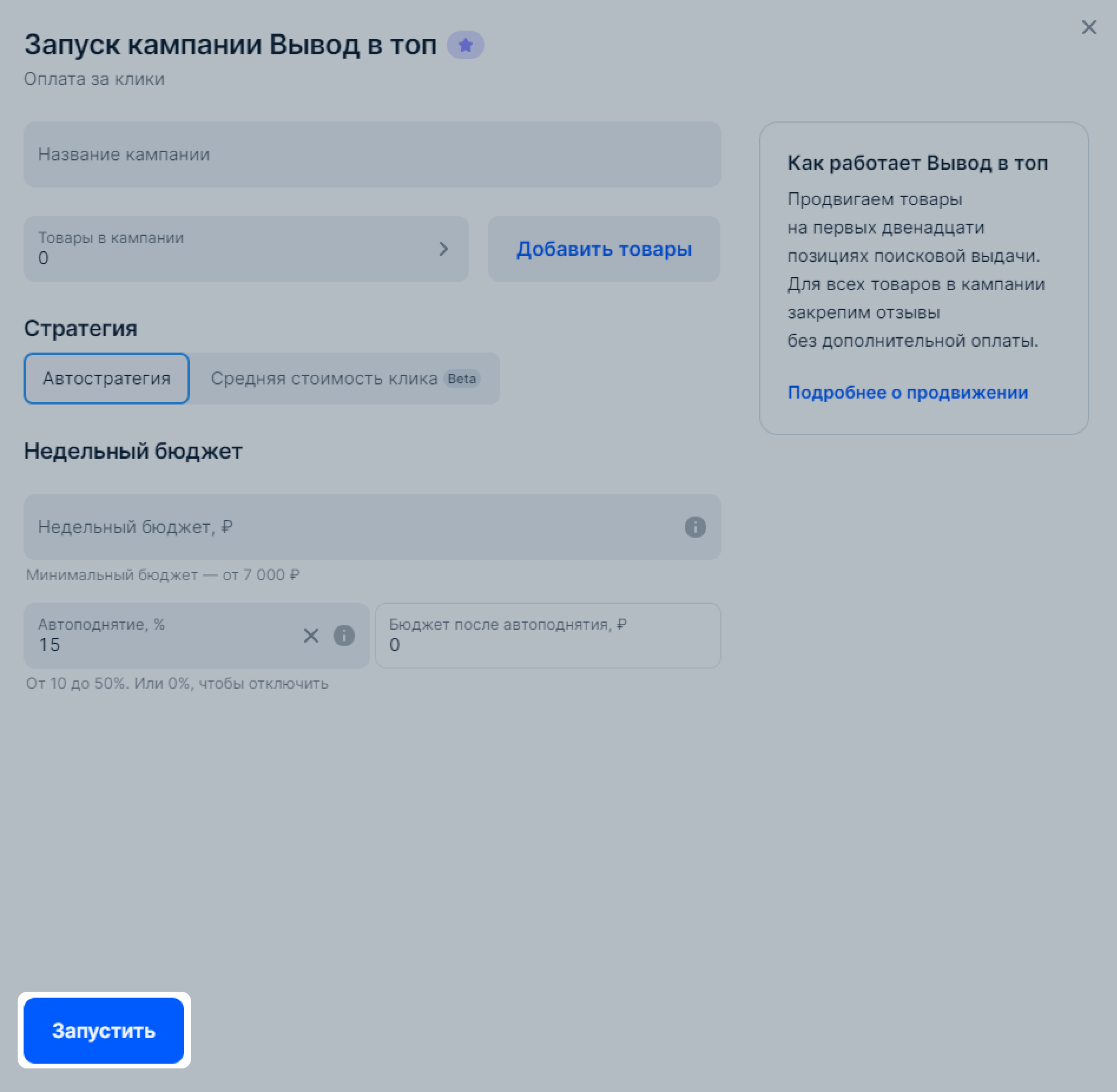
Ваши товары начнут участвовать в аукционе по конкурентным ставкам.
-
Чтобы разместить несколько ваших товаров на первых 4 позициях в результатах поиска, включите Спецразмещение.
Подробнее о спецразмещении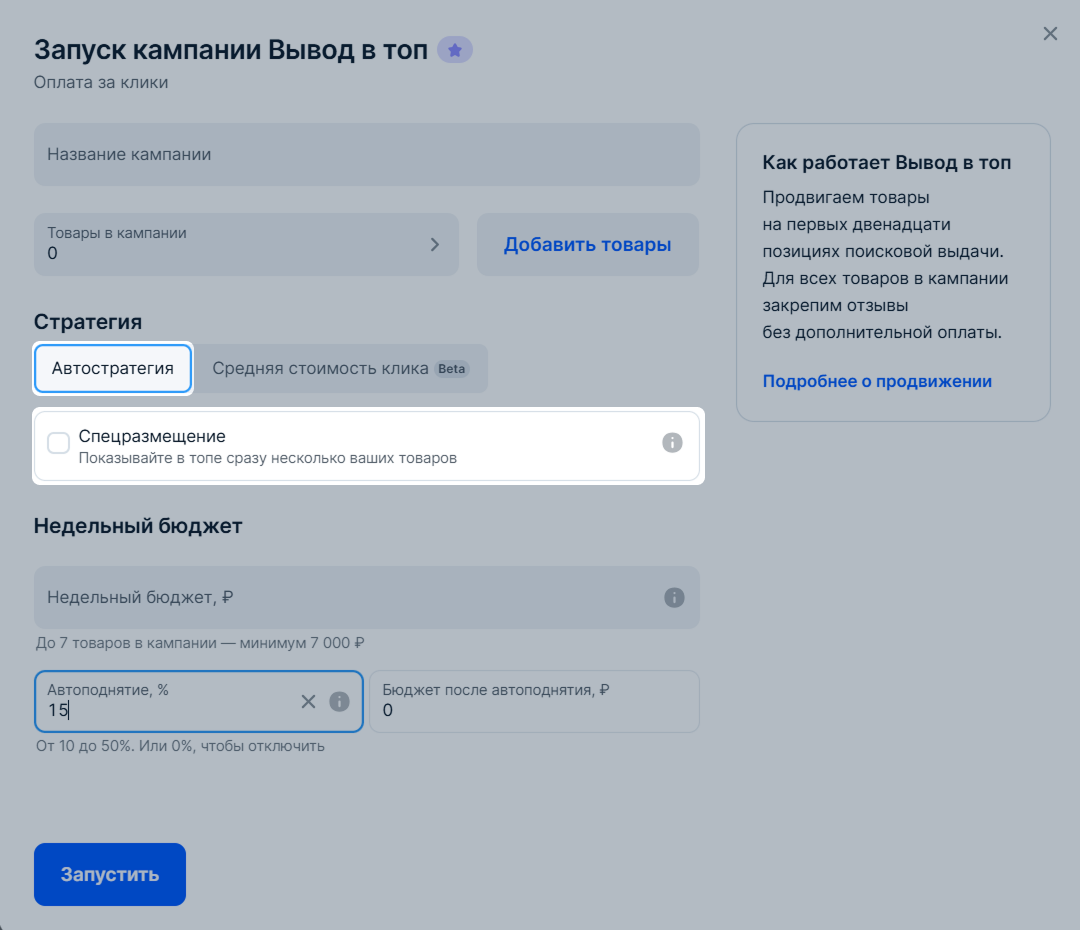
-
Установите недельный бюджет для кампании. Если в ней до 7 товаров, минимальное значение — 7000 рублей. Если больше — сформируем бюджет из расчёта 1000 рублей на товар в день. Изменение не коснётся уже действующих кампаний.
-
Включите автоподнятие бюджета. Укажите его в процентах от суммы недельного бюджета — от 10% до 50%. Если бюджет закончится, он автоматически увеличится до конца периода, и товары продолжат продвигаться.
Чтобы не включать автоподнятие бюджета, укажите 0%.
-
Внизу экрана нажмите Запустить.
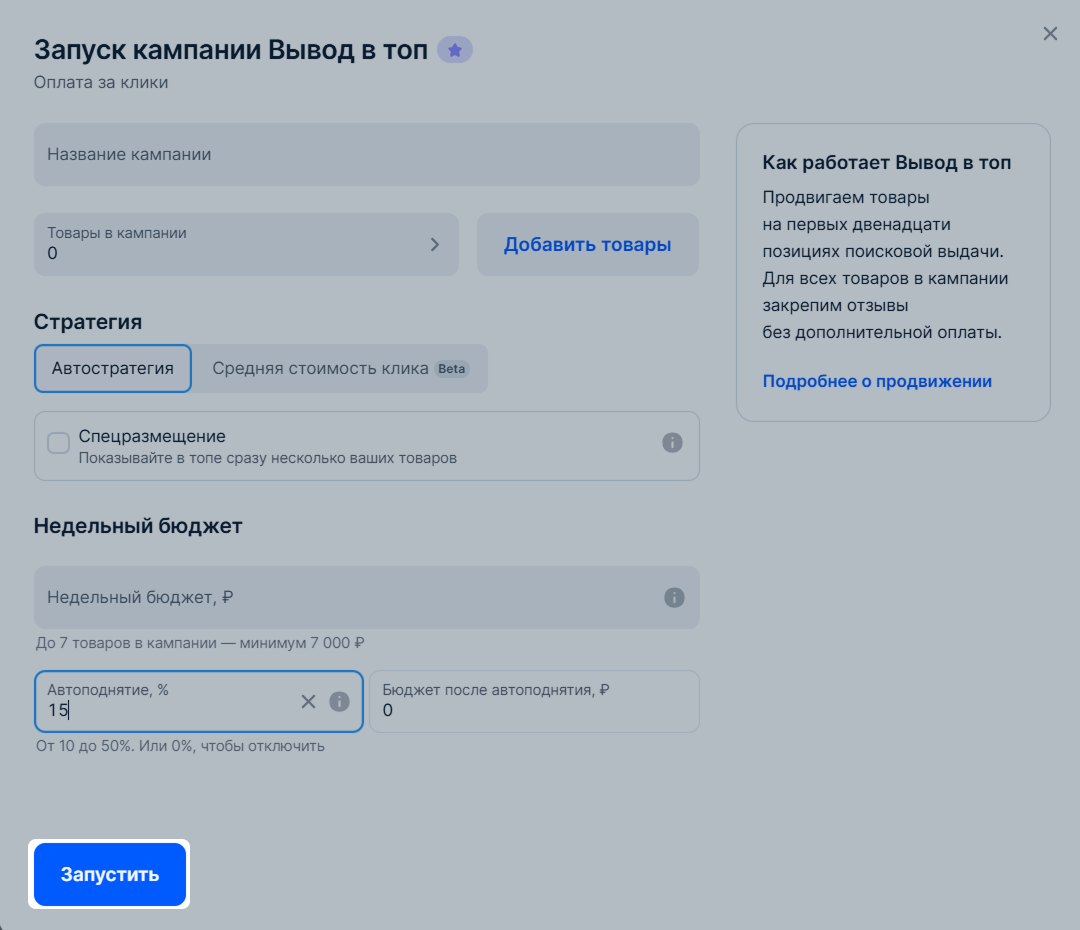
Ваши товары начнут участвовать в аукционе по конкурентным ставкам.
Через шаблон #
Создать кампанию можно по готовому шаблону. Для этого:
-
Откройте раздел Продвижение → Вывод в топ и нажмите Создать кампанию → Через шаблон.
-
Cкачайте шаблон.
-
В скачанном файле укажите информацию о кампании и товарах.
На листе Информация о кампании заполните столбцы:
-
Название кампании — придумайте название, которое поможет быстро ориентироваться в списке кампаний. Например: «Платья, летняя коллекция».
-
Недельный бюджет, руб. — рассчитайте бюджет по формуле N × 1000 рублей, где N — количество товара. Минимальный бюджет не может быть меньше 7000 рублей.
-
Автоподнятие, % — чтобы продвижение не остановилось, укажите, на сколько поднять бюджет, если он закончится до конца недельного периода. Можно указать от 0 до 50%.
-
Автостратегия — чтобы система автоматически подбирала товарам ставки и пересчитывала их каждый час, укажите Да. Если планируете самостоятельно назначить ставки, укажите Нет.
На листе Список товаров:
- SKU — укажите идентификатор товара.
- Артикул — если не заполнили SKU, укажите артикул товара.
- Ставка, руб. — установите сумму, которую готовы заплатить за клик по товару. Для товаров, у которых не укажете ставку, установим конкурентное значение. Если выбрали автостратегию, система автоматически назначит ставки.
-
-
Добавьте файл и нажмите Загрузить.
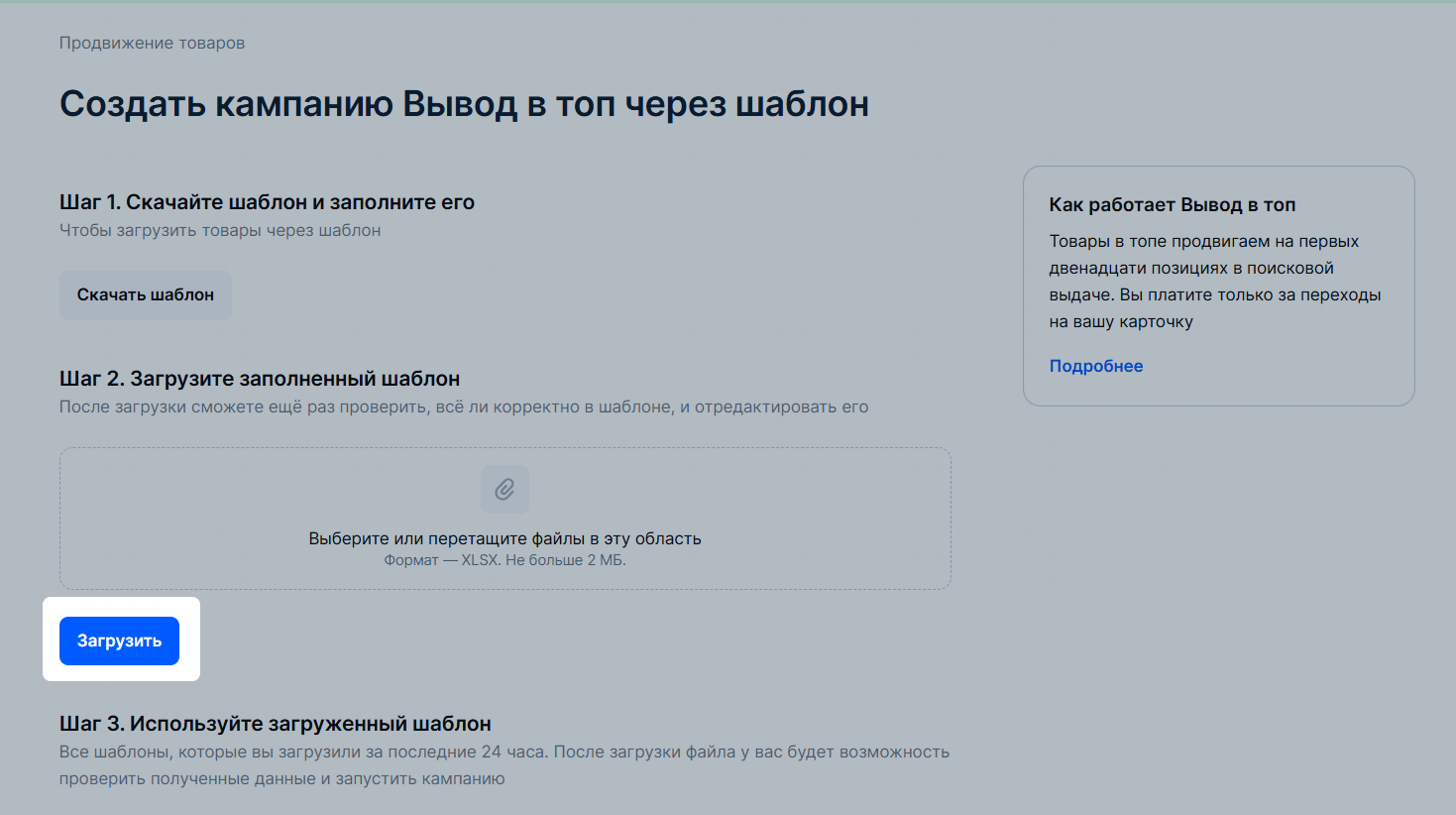
-
Используйте загруженный шаблон для создания кампании — он будет доступен 24 часа. Для этого напротив файла со статусом «Проверен» нажмите Создать кампанию. Если обнаружим ошибки, вы сможете скачать файл, исправить и заново загрузить.
-
В окне запуска кампании проверьте данные. Если всё в порядке, нажмите Запустить.
Спецразмещение #
С помощью спецразмещения несколько ваших товаров могут одновременно занять от 2 до 4 первых позиций в результатах поиска. Подключить спецразмещение можно только в кампании с автостратегией. Например, если вы продаёте технику одного бренда, вы можете добавить эти товары в такую кампанию — покупатели увидят их на первых позициях. Если не получится сформировать спецразмещение хотя бы из двух товаров, покажем один подходящий товар на первой позиции.
Чтобы спецразмещение сработало:
- в кампании должно быть не меньше 2 товаров — если в кампании 1 товар, продвижение остановится;
- товары должны соответствовать запросу пользователя по релевантности и срокам доставки;
Подробнее о подборе товаров для спецразмещения - товары должны отгружаться с одного склада, чтобы доставка до покупателя занимала до 2 дней.
Для добавления товаров в кампанию нет ограничений, но одновременно займут места только те, которые выиграют в аукционе и подойдут под условия спецразмещения.
Подобрать товары для спецразмещения #
Выбирайте товары одной категории, бренда или коллекции. Например, чтобы продвигать линейку бытовой техники одного бренда, добавьте в кампанию разные модели посудомоечных машин. Так товары могут подходить под запрос «Посудомоечная машина» или название бренда.
Изменить и отключить кампанию #
В разделе Продвижение → Вывод в топ откройте кампанию.

Вы можете:
- Переименовать кампанию — нажмите
 рядом с названием.
рядом с названием. - Отключить кампанию — нажмите
 .
. - Удалить товар из кампании — нажмите
 рядом с товаром.
рядом с товаром. - Удалить несколько товаров — отметьте их и внизу страницы нажмите Удалить.
- Назначить для товаров общую ставку, если выключена автостратегия — отметьте товары и внизу страницы нажмите Назначить ставку.
- Изменить стратегию управления ставками, недельный бюджет или настройки автоподнятия бюджета — внутри кампании в блоке Бюджет нажмите
 .
.
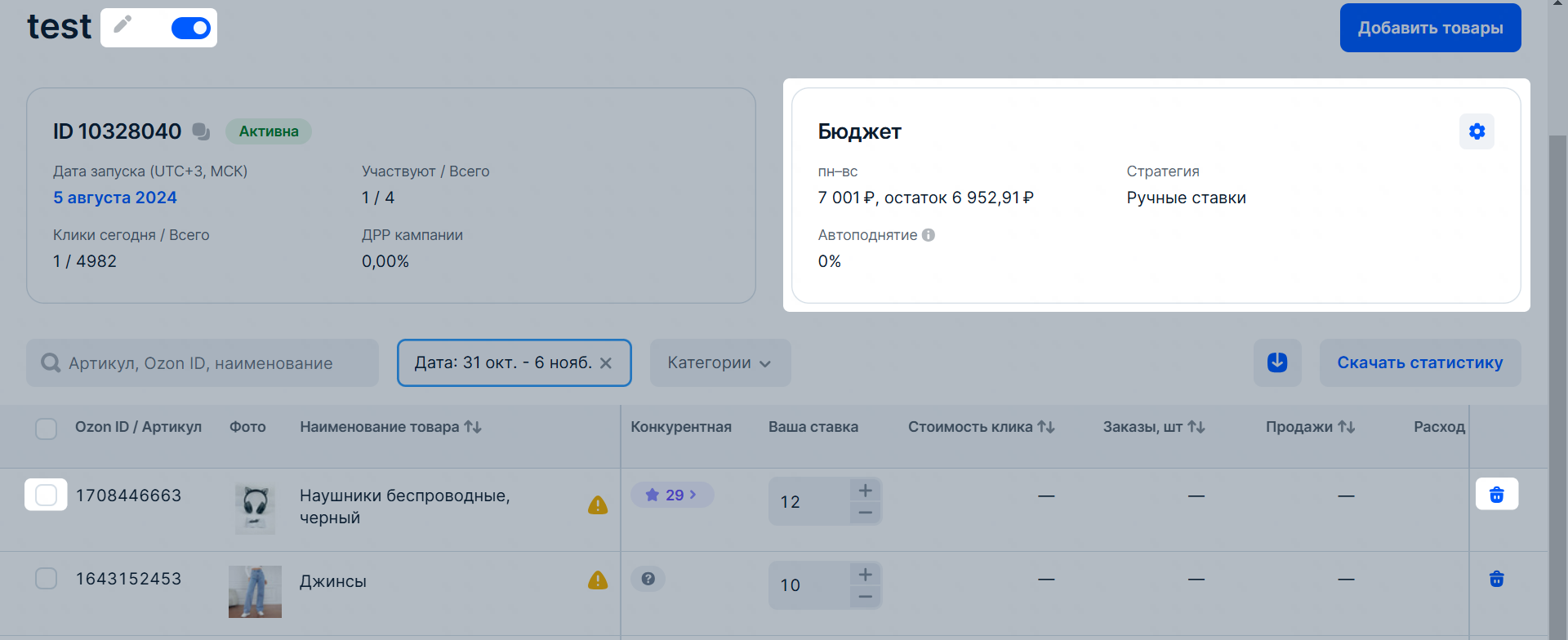
Как оплатить кампанию #
Заранее пополнять бюджет для кампаний продвижения не нужно — списываем расходы по кампании раз в месяц. Вывод в топ можно оплатить бонусами. Все расходы будут отображены:
- в личном кабинете в отчётах по кампаниям;
- в разделе Финансы → Экономика магазина → Детализация начислений в типе начисления «Продвижение и реклама»;
- в акте выполненных работ — документ формируется в течение первых пяти рабочих дней месяца, но не позднее 8 числа.